Windows 10 Insider Preview Build 15058がリリースされました。今回のリリースで壁紙のInsider Preview表記が消えたため正式リリースが間近と思われます。
アップデートは通常は問題無く完了しますが、万が一のために正式リリース前に準備しておくことがあります。
Windows 10 バージョン1703リリース間近
一度消えて、再び現れた壁紙のウォーターマークですが、今回リリースされたWindows 10 Insider Preview Build 15058でまた消えたことでリリースが間近であることが予想されます。
Windows 10 Creators Updateはバージョン1703となります。
Windows 10 バージョン1607では2016年7月7日リリースのBuild 14383でウォーターマークが消え、更にBuild番号は14385、14388、14390と更新され、11日後の2016年7月18日リリースのBuild 14393が正式リリース版となりました。
Build 15058は2017年3月15日リリースですので11日後だと3月28日になります。
Anniversary Updateは2016年8月2日リリースですのでBuild 14393リリースの15日後ということになります。
同じ日程と考えるとCreators Updateは2017年4月12日が正式リリースとなります。
全く同じ日程ということはありませんし、最初にウォーターマークが消えた日程も考慮すると、3月下旬から4月上旬にリリースされることは間違いなさそうです。
アップデートの危険性
何故備えるべきかというと、後戻りしなければならない事態になったときに戻れなくなるからです。
通常はWindows 10でのビルドのアップデート(大型アップデート)ではWindows 7やWindows 8.1からのアップグレードの場合と同じように古いバージョンをWindows.oldというフォルダーにバックアップした状態で新しくインストールされます。
アップデートに成功すれば旧バージョンの環境を新しくインストールしたバージョンにコピーして終了しますが、何かしらの問題でアップデートに失敗すると新しくインストールしたバージョンを破棄しバックアップを元に戻して旧バージョンに戻します。
この旧バージョンに戻す過程で問題が発生するとパソコンが立ち上がらなくなり修復するか最初からインストールし直すことになってしまいます。
この時にまだ未知の物であるWindows 10 Creators Updateをインストールし直す人は少ないでしょう。旧バージョンであるWindows 10 バージョン1607をインストールすると思われます。
しかし、Windows 10 Creators Updateが正式リリースされるとWindows 10メディア作成ツールも更新されWindows 10 Creators Updateのメディアしか作れなくなってしまいます。
そのため、Windows 10 Creators Updateの正式リリース前にWindows 10 バージョン1607を新規インストールできるように準備だけはしておく必要があります。
Windows 10 Creators Updateに備えてやるべきこと
やるべきことは以下となります。
- Windows 10 Proでは機能の更新を延期させる設定を行う
Windows 10 Homeでは最低限、自動再起動を阻止する設定を行う - Windows 10 バージョン1607の媒体を用意しておく
- バックアップソフトを準備する
「機能の更新」とは大型アップデートを意味しています。機能の更新の延期はWindows 10 Proだけが「設定」アプリから行える機能です。この設定をしたからと言ってWindows 10 Creators Updateにアップデートできなくなるのではなく、自動でアップデートされるのを防ぐのが目的です。Windows 10 Creators Updateへのアップデートは自分の都合でいつでも行うことができます。
詳しくは機能の更新を延期する方法を参照してください。
Windows 10メディア作成ツールはMicrosoftのサイトからダウンロードできます。Windows 10 Creators Updateがリリースされるとメディア作成ツールも新しいバージョンに置き換わりますが、古いバージョンを持っていれば暫くはWindows 10 バージョン1607の媒体は作成可能です。ただしメディア作成ツールが使えないMacやLinuxでは今のうちにISOファイルをダウンロードしておく必要があります。
メディア作成ツールの使用方法についてはメディアでのアップデート方法の記事を参照してください。
アップデートでは基本的に環境を引き継ぐことができます。ただし、Microsoftは自社に関係ないデバイスをどんどん切り捨てています。Windows 10 バージョン1607でもUSBカメラを切り捨てて問題となりました。自分の使っているデバイスが使えなくなってしまった場合は暫定的に旧バージョンに戻す必要があります。完全な旧環境を復元するにはバックアップからの復元が最も安全です。
バックアップはWindows 10 Creators Updateにアップデートの直前に行う必要があります。無料のソフトなどもあるのでその時になったら必ずバックアップしてください。
詳細はバックアップ方法の記事を参照してください。
その他には特に準備は必要ないでしょう。レジストリーを登録すればWindowsフォトビューアーも使えますし、ペイント3Dに置き換えられて消えたペイントも復活していますので、Windows 10 Creators Updateにアップデートするにしても旧環境で保存しておくようなものは無いようです。
まとめ
Windows 10 バージョン1607の時は「機能の更新の延期」の設定をしていなかったため、作業中にアップデートが始まってしまいました。
自動アップデートは失敗したのですがMicrosoftを信用してUSBメモリーでアップデートしたのですが環境がおかしくなり、結局クリーンインストールすることになってしまいました。
このような失敗を経験しないためには、自動アップデートを延期させ、評判を確認してから自分の都合でアップデートするようにしてください。
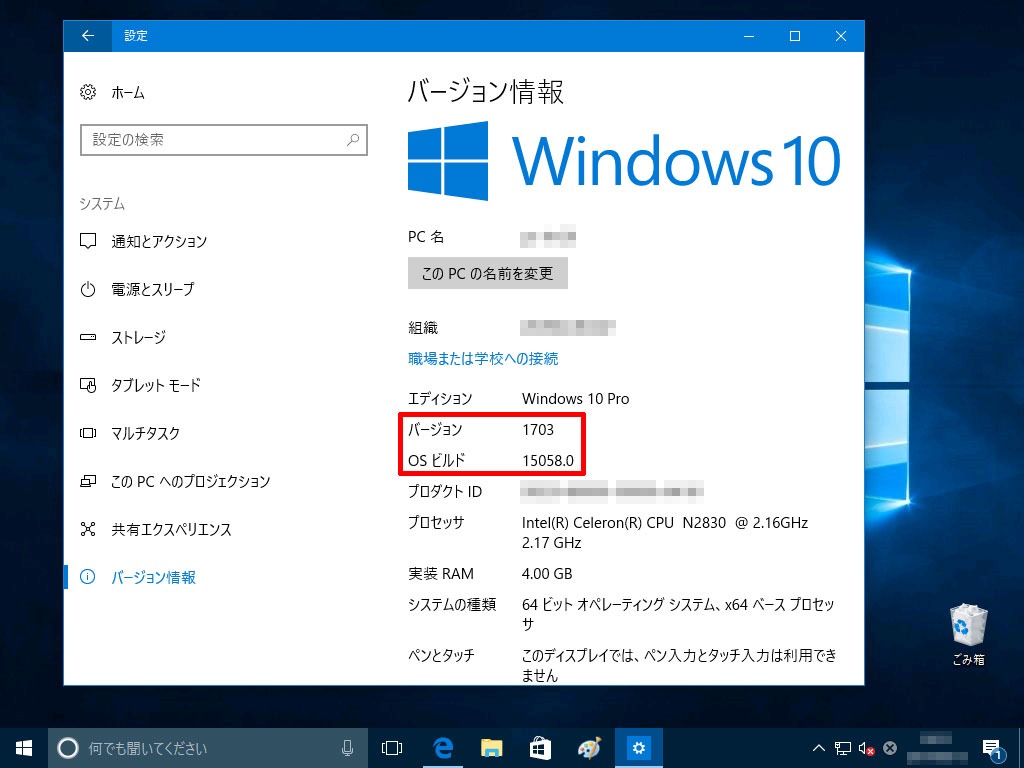
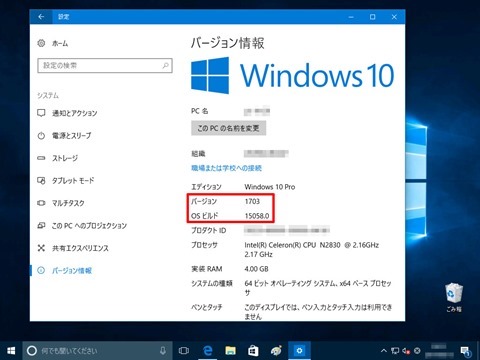












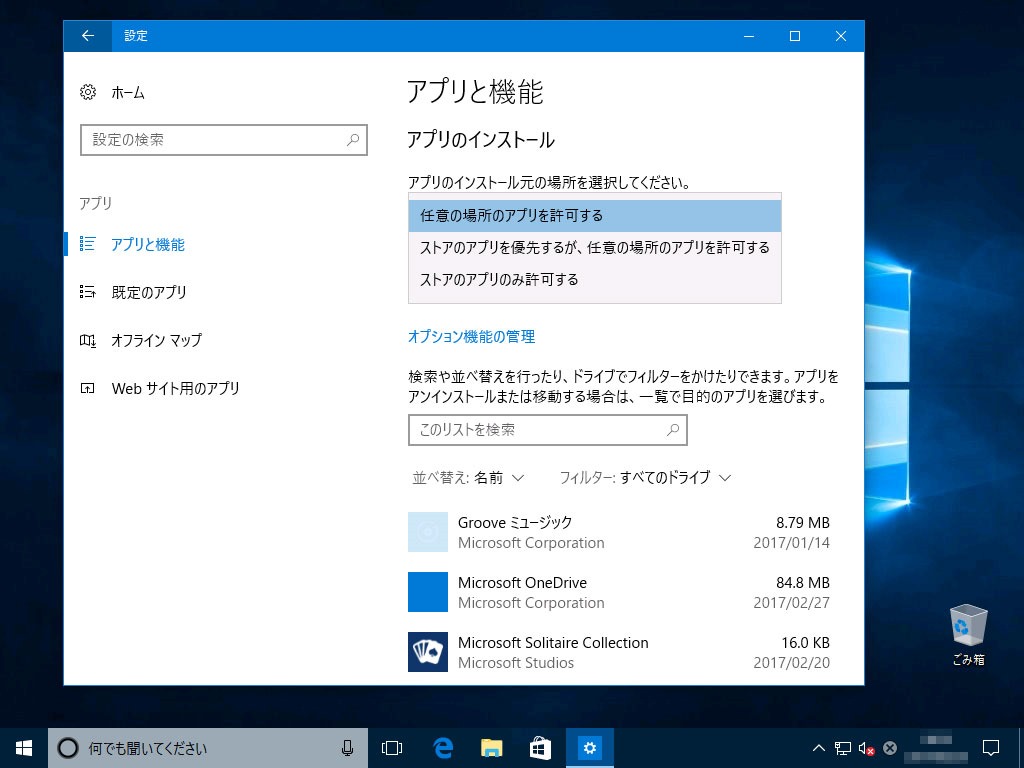
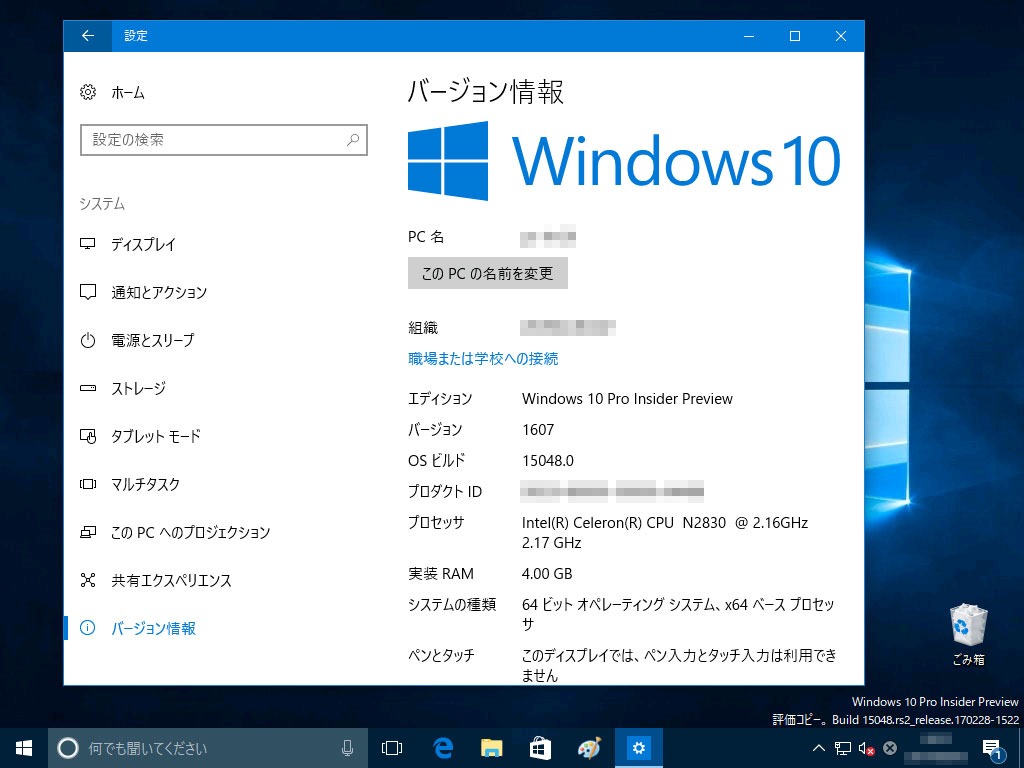
コメント